Excel 自动刷新数据透视表
在Excel中,有一个比较困难的过程就是创建和理解透视表。当我们需要将新的数据添加到数据透视表中时,我们需要将数据添加到源数据中并创建一个新的表格。这可能会浪费大量的时间来分析Excel中的数据。本教程将帮助你了解我们如何在Excel中自动刷新数据透视表。透视表是用来更清晰地了解表格,并帮助我们更快速地分析它们。
自动刷新Excel中的数据透视表
在这里,我们将首先为数据创建一个透视表,然后使用VBA代码来完成我们的任务。让我们看看一个简单的过程,看看我们如何在Excel中自动刷新一个数据透视表。
第1步
考虑一个类似于下图所示的Excel表格中的数据。
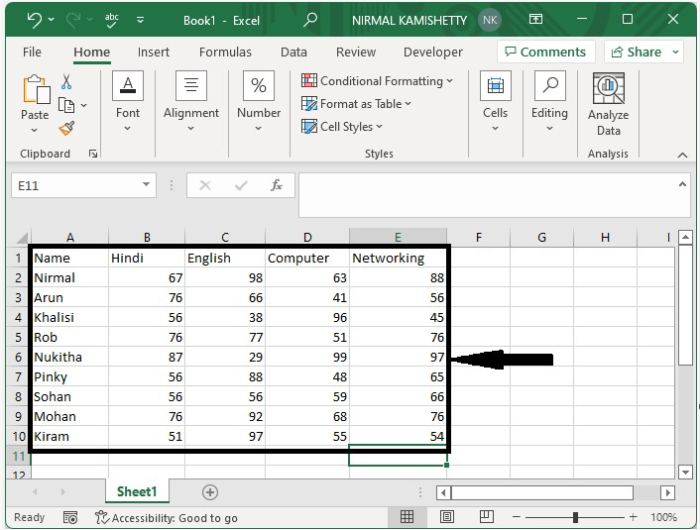
现在要创建透视表,选择数据,然后点击 “插入”,选择 “表”,并点击 “透视表”。
然后输入你想要的表格的目的地,并点击 “确定”,选择你想要的表格的标题,我们的透视表将类似于下面的图片。
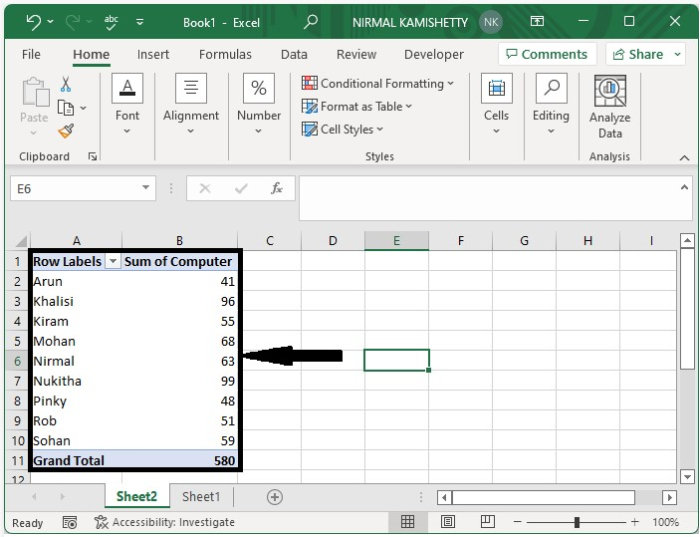
第2步
现在我们尝试将新数据插入源数据中,但它不会在透视表中更新。为此,右击源数据表名称,选择查看代码,打开VBA应用程序,然后在文本框中输入程序,如下图所示。
示例
Private Sub Worksheet_Change(ByVal Target As Range)
Worksheets("pivot").PivotTables("Pivottable1").PivotCache.Refresh
End Sub
在代码中,pivot是指存在透视表的工作表,PivotTable1是透视表的名称。在源工作表中输入代码。
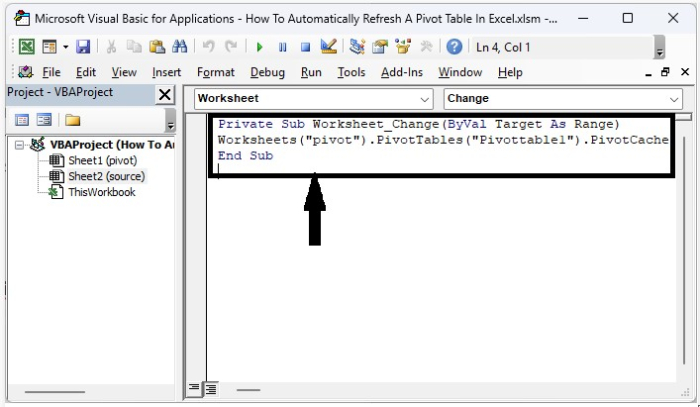
第3步
将工作表保存为支持宏的表格,并按 Alt + Q .退出 vba 应用程序,从现在起,每次我们更新源数据时,数据透视表中的数据都会发生变化。这就是我们如何在Excel中自动刷新一个透视表。
结论
在本教程中,我们用一个简单的例子来演示如何在Excel中自动刷新一个透视表。
 极客教程
极客教程